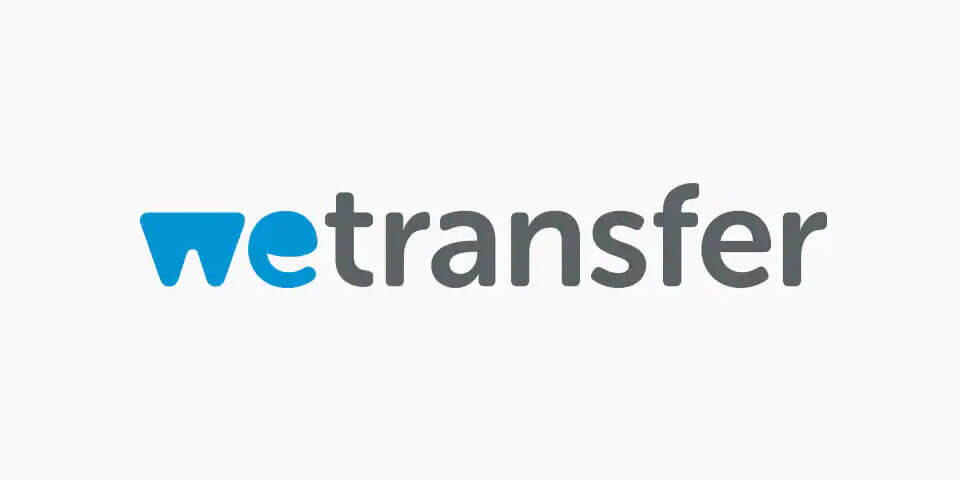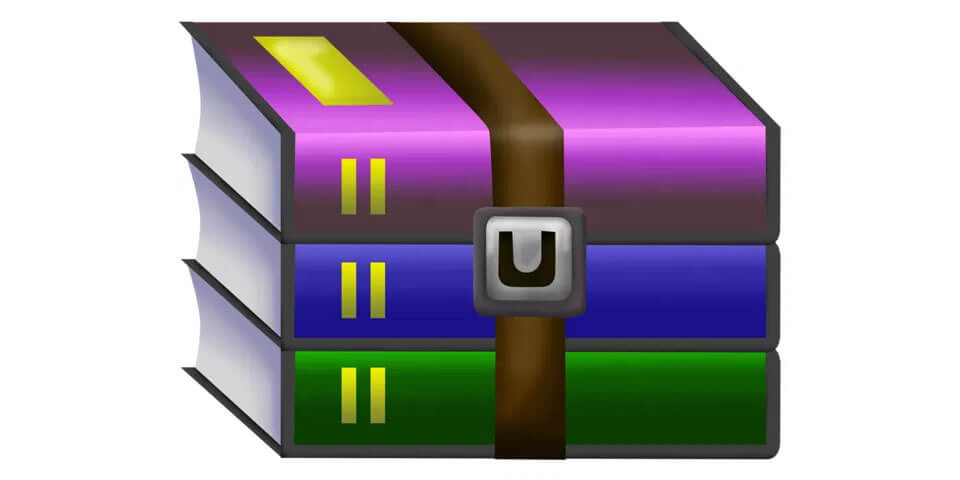
Winrar: comprimi i tuoi file facilmente
20 Febbraio 2020
Creare una password sicura
23 Aprile 2020
WhatsApp Web: Guida Completa all’Utilizzo di Messenger sul PC
WhatsApp Web è una funzionalità che consente di utilizzare il popolare servizio di messaggistica direttamente dal computer, offrendo l’opportunità di gestire le chat in modo più comodo e veloce. Questa guida completa ti guiderà attraverso ogni passaggio necessario per accedere a WhatsApp Web, inviare messaggi, gestire notifiche e personalizzare le impostazioni. Scopri come sfruttare al meglio questo strumento per rimanere sempre connesso, sia che tu stia usando un dispositivo Android o un iPhone.
Come accedere a WhatsApp Web dal tuo computer?
Cosa serve per usare WhatsApp Web?
Per utilizzare WhatsApp Web, è fondamentale avere alcuni requisiti minimi. Prima di tutto, è necessario avere un computer con accesso a internet e un browser compatibile, come Google Chrome o Firefox. Inoltre, dovrai aver aperto l’app di WhatsApp sul tuo smartphone e assicurarti che il tuo dispositivo sia connesso a internet. Se non hai ancora configurato il tuo account WhatsApp, dovrai farlo prima di poter accedere a WhatsApp Web. Una volta soddisfatti questi requisiti, sarai pronto per iniziare.
Come utilizzare il codice QR per accedere?
Per accedere a WhatsApp Web, dovrai utilizzare un codice QR. Dopo aver visitato il sito ufficiale di WhatsApp Web sul tuo browser, vedrai un codice QR sullo schermo. Apri l’app WhatsApp sul tuo smartphone, tap sull’icona dei tre puntini in alto a destra, seleziona “WhatsApp Web” e poi inquadra il codice QR con la fotocamera del tuo smartphone. Una volta che il codice è stato scansionato, il tuo account WhatsApp si sincronizzerà automaticamente con il browser, permettendoti di iniziare a utilizzare WhatsApp Web.
Quali browser supportano WhatsApp Web?
WhatsApp Web è supportato da diversi browser, inclusi Google Chrome, Firefox, Safari e Microsoft Edge. È importante assicurarsi di utilizzare l’ultima versione del browser scelto per garantire una migliore esperienza utente. Se stai usando una versione obsoleta del browser, potresti riscontrare problemi di compatibilità che potrebbero impedire l’accesso alla versione web di WhatsApp. Assicurati sempre di mantenere aggiornati i tuoi browser per utilizzare WhatsApp Web senza intoppi.
Come inviare messaggi su WhatsApp Web?
Quali sono le funzionalità di invio messaggi?
Una volta che hai accesso a WhatsApp Web, inviare messaggi diventa un gioco da ragazzi. Puoi semplicemente cliccare su una chat esistente o iniziare una nuova conversazione digitando il nome del contatto nella barra di ricerca. All’interno della chat, puoi scrivere messaggi di testo, inviare immagini, video e persino messaggi vocali. Inoltre, WhatsApp Web consente di inviare documenti e file, facilitando la condivisione di informazioni direttamente dal tuo desktop. Le funzionalità di invio messaggi sono simili a quelle che trovi nell’app mobile, rendendo la transizione tra dispositivi molto fluida.
Come modificare i messaggi già inviati?
Una delle caratteristiche interessanti di WhatsApp Web è che ti permette di modificare i messaggi già inviati, a patto che il destinatario non abbia ancora visualizzato il messaggio. Per modificare un messaggio, basta cliccare sul messaggio stesso e selezionare l’opzione “Modifica”. Questa funzione è particolarmente utile quando si desidera correggere un errore di battitura o aggiungere informazioni a un messaggio precedente. Tuttavia, è importante notare che non tutti i messaggi possono essere modificati, quindi è sempre meglio ricontrollare prima di inviarli.
Posso inviare emoji e gif su WhatsApp Web?
Assolutamente! WhatsApp Web supporta l’invio di emoji e gif, rendendo le chat più espressive e divertenti. Per inviare un’emoji, basta cliccare sull’icona delle emoji presente nella finestra di chat e selezionare quella che desideri inviare. Per quanto riguarda le gif, puoi cercarle direttamente nella barra di ricerca delle gif integrate, oppure caricarne una dal tuo computer. Questa funzionalità aggiunge un ulteriore livello di comunicazione visiva, rendendo le conversazioni più coinvolgenti.
Come usare WhatsApp Web su più dispositivi?
Cosa è la funzione multi-dispositivo?
La funzione multi-dispositivo di WhatsApp Web consente di utilizzare il tuo account WhatsApp su più dispositivi contemporaneamente, senza la necessità di avere il tuo smartphone sempre connesso a internet. Questa funzionalità è particolarmente utile per coloro che utilizzano diversi dispositivi per lavoro o per motivi personali. Con il multi-dispositivo, puoi accedere a WhatsApp Web da un computer mentre il tuo smartphone è spento o non connesso, mantenendo comunque la possibilità di inviare e ricevere messaggi in tempo reale.
Come configurare WhatsApp Web su più dispositivi?
Per configurare WhatsApp Web su più dispositivi, dovrai seguire lo stesso procedimento di accesso tramite codice QR. Una volta che hai scansionato il codice QR su un nuovo dispositivo, il tuo account sarà attivo e sincronizzato. È possibile aggiungere fino a quattro dispositivi a un solo account WhatsApp. Ogni volta che desideri accedere a un nuovo dispositivo, dovrai semplicemente ripetere il processo di scansione del codice QR. Ricorda che, per motivi di sicurezza, il tuo smartphone deve essere connesso a internet almeno una volta ogni 30 giorni per mantenere attivo l’accesso su altri dispositivi.
Ci sono limitazioni nell’uso di più dispositivi?
Sebbene la funzione multi-dispositivo offra maggiore flessibilità, ci sono alcune limitazioni da considerare. Ad esempio, non puoi effettuare videochiamate o chiamate vocali da WhatsApp Web, e alcune funzionalità, come la ricezione di messaggi vocali, potrebbero non funzionare come previsto. Inoltre, se uno dei dispositivi connessi perde la connessione a internet, potresti riscontrare difficoltà nel ricevere messaggi in tempo reale. È importante essere consapevoli di queste limitazioni per una migliore esperienza d’uso.
Come gestire le notifiche di WhatsApp Web?
Come attivare o disattivare le notifiche?
Gestire le notifiche di WhatsApp Web è fondamentale per rimanere aggiornati senza essere sopraffatti da messaggi costanti. Per attivare o disattivare le notifiche, vai nelle impostazioni del tuo browser e cerca la sezione dedicata ai cookie e alle notifiche. Qui puoi scegliere se desideri ricevere notifiche per i nuovi messaggi. Quando le notifiche sono attivate, riceverai avvisi ogni volta che un messaggio arriva, anche se non hai WhatsApp Web aperto. Puoi sempre disattivarle in qualsiasi momento tramite le impostazioni del browser o dall’app di WhatsApp stessa.
Le notifiche di WhatsApp Web funzionano sempre?
Le notifiche di WhatsApp Web funzionano sempre, a condizione che il tuo computer sia acceso e che tu abbia accesso a internet. Tuttavia, se chiudi il browser o esci da WhatsApp Web, non riceverai più notifiche fino a quando non riapri la pagina. È importante anche tenere d’occhio eventuali problemi di connessione a internet, poiché una connessione instabile potrebbe impedire la ricezione tempestiva delle notifiche.
Come risolvere i problemi con le notifiche?
Se riscontri problemi con le notifiche di WhatsApp Web, ci sono alcuni passaggi che puoi seguire per risolverli. In primo luogo, assicurati che le notifiche siano attivate sia nel tuo browser che nell’app di WhatsApp. Puoi anche provare a riavviare il browser o il computer. Se il problema persiste, verifica la tua connessione a internet e assicurati che non ci siano impostazioni del firewall o programmi antivirus che bloccano le notifiche. In alcuni casi, potrebbe essere utile disconnettersi da WhatsApp Web e riconnettersi per ripristinare le notifiche.
Quali sono le impostazioni di personalizzazione su WhatsApp Web?
Come cambiare il tema di WhatsApp Web?
WhatsApp Web offre alcune opzioni di personalizzazione, tra cui la possibilità di cambiare il tema dell’app. Puoi scegliere tra un tema chiaro e uno scuro, a seconda delle tue preferenze. Per cambiare il tema, vai nelle impostazioni cliccando sull’icona dei tre puntini in alto a destra e seleziona “Tema”. Scegli il tema desiderato e l’aspetto di WhatsApp Web cambierà immediatamente, migliorando la tua esperienza visiva e rendendo più agevole l’uso del messenger sul computer.
È possibile usare la fotocamera per condividere immagini?
Sì, WhatsApp Web consente di utilizzare la fotocamera del computer per condividere immagini direttamente nelle chat. Cliccando sull’icona della clip per allegare file, troverai l’opzione per scattare una foto in tempo reale. Questa funzione è particolarmente utile quando desideri condividere un momento immediato senza dover prima salvare l’immagine sul computer. Tuttavia, è importante assicurarsi che il browser abbia accesso alla fotocamera del computer per utilizzare questa funzionalità.
Come gestire le impostazioni della chat su desktop?
Gestire le impostazioni della chat su WhatsApp Web è semplice e intuitivo. Puoi accedere a queste impostazioni cliccando sull’icona dei tre puntini in alto a destra e selezionando “Impostazioni chat”. Qui puoi modificare le impostazioni relative alla privacy, alle notifiche e persino alla visualizzazione delle chat. Inoltre, puoi archiviare conversazioni, silenziare chat o eliminare messaggi direttamente dalla versione web, offrendo così un controllo completo sulla tua esperienza di messaggistica.